Pagpapakilala
Para sa mga developer at data scientist, ang Jupyter at VSCode ay mga mahahalagang kagamitan na paminsan-minsan ay nahaharap sa mga hamon sa pagkakatugma, lalo na sa MacBook. Ang mga problemang ito ay maaaring makaabala sa iyong daloy ng trabaho at magdulot ng pagkabigo kung hindi agad na natugunan. Mahalaga ang pagkilala at paglutas sa mga problemang ito upang masiguro ang maayos na operasyon. Ang gabay na ito ay nagbibigay ng makabuluhang impormasyon sa pag-troubleshoot kapag hindi naglo-load ang Jupyter sa VSCode sa iyong MacBook. Sa pamamagitan ng pagkilala sa mga potensyal na patibong at paggamit ng mabisang solusyon, maaari mong harapin ang mga hamon na ito nang epektibo.
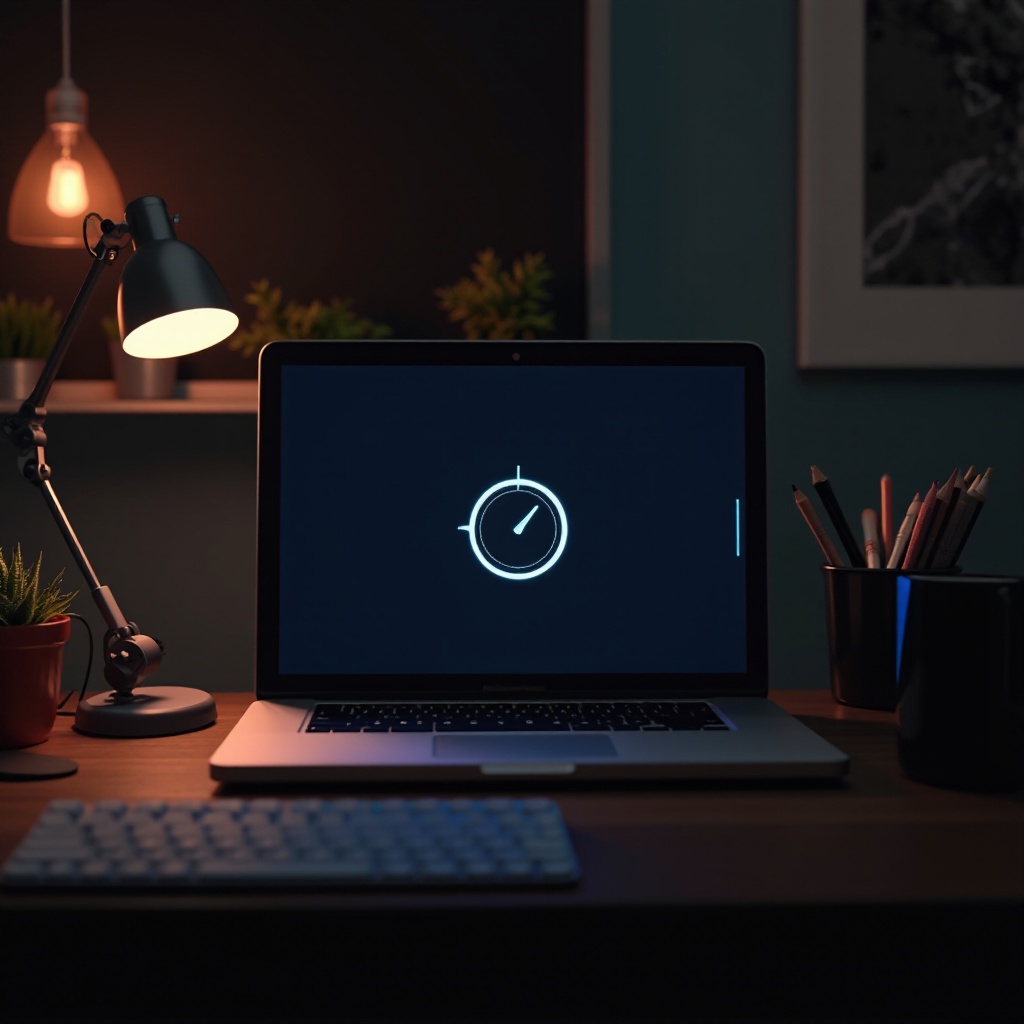
Pag-unawa sa Pagkakatugma ng Jupyter, VSCode, at MacBook
Pangkalahatang-ideya ng Papel ng Jupyter at VSCode sa Pag-develop
Ang Jupyter Notebook ay isang sikat na open-source na aplikasyon na nagpapadali ng interactive computing, lalo na sa Python, at paborito ng mga data scientist at developer para sa dinamikong kakayahan nitong mag-compute. Ang Visual Studio Code (VSCode), isang makapangyarihang code editor na binuo ng Microsoft, ay nagpapataas ng produktibidad sa pamamagitan ng mga tampok tulad ng debugging, syntax highlighting, at code completion. Ang VSCode Jupyter extension ay nagbibigay-daan sa mga gumagamit na magpatakbo ng Jupyter notebooks direkta sa loob ng editor, na nagpapadali sa kanilang karanasan sa pag-code.
Karaniwang mga Hamon sa Pagkakatugma sa MacBook
Sa kabila ng matatag na kakayahan ng Jupyter at VSCode, ang mga gumagamit ng MacBook ay maaaring maka-encounter ng mga tiyak na isyu kapag ginagamit ang mga kagamitang ito nang magkasama. Ang mga isyu sa pagkakatugma ay kadalasang nagmumula sa pagkakaiba ng bersyon, misconfiguration, o sa inherent na mga security protocols ng macOS. Ang isang pagkasira sa pag-load ng Jupyter sa loob ng VSCode ay karaniwang nauugnay sa mga elementong ito. Ang pag-unawa sa mga isyu sa pagkakatugma ay susi sa epektibong pag-troubleshoot.
Paunang Diagnostic at Mabilis na Pag-aayos
Pagpapatunay ng mga Bersyon ng Software
Upang masimulan ang paglutas ng mga isyu sa pag-load, siguraduhin na ang iyong mga bersyon ng software ay kasalukuyan. Ang pagpapanatili ng pag-update sa Python, Jupyter, at VSCode ay pangunahing kailangan, dahil ang lipas na software ay karaniwang pinagmumulan ng mga problema sa pagkakatugma. Gamitin ang Homebrew o iba pang mga package manager upang pamahalaan ang mga update na ito.
Pagsusuri ng Internet at Pagkakatibay ng Network
Napakahalaga ng maaasahang koneksyon sa internet para maipakita ang ilan sa mga kakayahan ng Jupyter. Siguraduhin na ang pagkakakonekta ng iyong MacBook ay matatag; i-restart ang iyong router o kumonekta sa mas malakas na network kung kinakailangan upang mapatunayan. Ang kawalang-katatagang network ay maaaring magpakita ng mga problema sa pag-load sa Jupyter sa loob ng VSCode.
Pagtiyak ng Tamang Pagkakabit ng Extension
Suriin na ang Jupyter extension ay maayos na naka-install sa VSCode. Pumunta sa extensions panel sa loob ng VSCode at kumpirmahin ang pag-install. Kung nananatili ang mga isyu, ang pag-uninstall at muling pag-install ng extension ay maaaring magresolba ng maliliit na aberya sa functionality.

Masusing Paraan ng Pag-troubleshoot
Pag-aayos ng Mga Setting ng VSCode para sa Jupyter
Ang pag-tweak sa mga setting ng VSCode ay minsang makakatulong na mapawi ang mga problema sa pag-load. I-access ang settings panel at tiyakin na ang mga configuration ng VSCode para sa Jupyter ay tama. Suriin na ang path ng Python interpreter ay tama, at tiyakin na ito ay tumutugma sa tamang environment.
Pag-configure ng Mga Kapaligiran ng Variable sa macOS
Ang tamang pag-configure ng kapaligiran ay mahalaga para sa walang harang na pagtatrabaho ng software. Ang maling variable ng kapaligiran ay maaaring pumigil sa Jupyter sa loob ng VSCode sa macOS. Gamitin ang terminal upang suriin at ayusin ang mga variable na nauugnay sa Jupyter at VSCode upang masiguro ang optimal na operasyon.
Mga Advanced na Solusyon sa Command-Line
Kung nagpapatuloy ang mga isyu, gamitin ang mga solusyon sa command-line para sa mas malalim na pagsusuri. Sa pamamagitan ng terminal, magpatupad ng mga command upang i-install o i-update ang mga package ng Jupyter. Gamitin ang pip install --upgrade jupyter o gumamit ng conda para sa pamamahala ng mga environment upang masolusyunan ang mga kumplikadong nakatagong problema.
Pamamahala ng Mga Pahintulot at Setting ng Seguridad sa macOS
Pag-unawa sa mga Prompt ng Seguridad
Ang macOS ay kilala sa malawak nitong mga hakbang sa seguridad, na maaaring makahadlang sa mga aplikasyon tulad ng VSCode mula sa pag-andar nang maayos. Maaaring lumitaw ang mga prompt ng seguridad kapag sinusubukan na i-load ang Jupyter, na pumipigil sa functionality nito. Kilalanin ang mga prompt na ito at awtorisahan ang VSCode at Jupyter ayon sa kailangan upang masiguro ang walang harang na operasyon.
Pagbabago ng Mga Kagustuhan sa Sistema para sa mga Tool sa Pag-develop
I-adjust ang mga kagustuhan sa sistema sa iyong Mac sa pamamagitan ng pag-navigate sa System Preferences > Security & Privacy. Sa ilalim ng ‘Privacy’ tab, suriin na pareho ang VSCode at ang mga kaugnay na aplikasyon ng terminal ay may kinakailangang pahintulot. Magbigay ng access ayon sa kailangan, pagkatapos i-restart ang mga aplikasyon upang epektibong maipatupad ang mga pagbabago.
Mga Panukalang Pang-iwas para sa Mga Hinaharap na Isyu
Palagiang Mga Pag-update at Pagpapanatili ng Software
Ang regular na pagpapanatili at pag-update ay makakatugon sa mga isyu sa pagkakatugma sa hinaharap. Patuloy na suriin para sa mga bagong update para sa macOS, VSCode, at mga extension ng Jupyter. Ang pagpapanatili na updated ang lahat ng software ay nakakabawas sa mga potensyal na hidwaan at nagpapadali sa mas maayos na interaksyon ng mga tool.
Pagsisiguro ng Matatag na Mga Istratehiya sa Backup at Ibalik
Ang pagpapatupad ng maaasahang sistema ng pag-backup ng data ay mahalaga upang maka-recover mula sa mga isyu sa configuration. Gamitin ang Time Machine o ibang solusyon sa pag-backup upang lumikha ng pana-panahong backups ng iyong mga setting at data. Ang mabilis na pag-restore ng backups ay nagbabalik ng iyong kapaligiran sa pagtatrabaho nang may minimal na abala.

Konklusyon
Ang pag-troubleshoot ng mga isyu sa pag-load ng Jupyter sa VSCode sa isang MacBook ay maaaring maging mapanghamong ngunit maaaring mapamahalaan sa pamamagitan ng masigasig na mga stratehiya. Ang pag-unawa sa mga alalahanin sa pagkakatugma, pagsasagawa ng paunang diagnostic, at paggamit ng mga advanced na paraan ng pag-troubleshoot ay maaaring mabilis na tugunan ang mga hamon na ito. Ang pagsasama ng mga panukalang pang-iwas tulad ng regular na pag-update at backups ay makakatulong na mapanatili ang isang mahusay na daloy ng trabaho. Sa pamamagitan ng paggamit ng mga stratehiyang ito, masisiguro mo na ang iyong kapaligiran sa pag-develop ay nananatiling maaasahan at produktibo.
Mga Madalas Itanong
Bakit hindi naglo-load ang Jupyter sa VSCode sa aking MacBook?
Maaaring hindi mag-load ang Jupyter dahil sa mga isyu gaya ng hindi pagtutugma ng mga bersyon ng software, problema sa koneksyon sa internet, o maling mga setting ng VSCode. Siguraduhing up-to-date ang lahat ng aplikasyon at tama ang pagkaka-configure ng mga permiso.
Paano ko masisigurong ang aking MacBook ay na-optimize para sa mga tool sa pag-develop?
Regular na i-update ang macOS, VSCode, at mga ekstensyon ng Jupyter, siguraduhin ang sapat na mapagkukunan, at i-configure ang mga setting ng software ayon sa iyong pangangailangan sa pag-develop. Pamahalaan ang mga permiso upang maiwasan ang mga isyu sa pag-access.
Ano ang dapat kong gawin kung magpatuloy ang problema pagkatapos ng troubleshooting?
Kung magpapatuloy ang mga isyu pagkatapos subukin ang mga nakalatag na hakbang, humingi ng tulong mula sa mga forum ng komunidad o makipag-ugnay sa mga support team ng Jupyter o VSCode. Maaaring makatulong ang mga error log sa VSCode para sa mas malalim na diagnostics at pagkakakilanlan ng pinagmulan ng problema.
